来源:小编 更新:2025-08-04 10:35:10
用手机看
你有没有想过,电脑里的分区工具是怎么把硬盘分成一个个系统盘的呢?这可不是简单的分蛋糕游戏哦,里面可是有大学问的。今天,就让我带你一探究竟,看看分区工具是怎么施展魔法,把硬盘分成系统盘的。
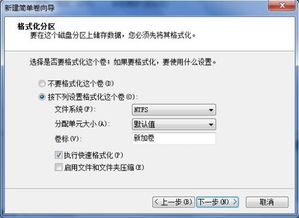
首先,你得知道,分区工具就像是电脑里的魔法棒,它能够把一块大硬盘分成若干个小硬盘,每个小硬盘都可以独立使用。而系统盘,就是其中最重要的一块,它负责存放操作系统和重要的系统文件。

在开始分区的魔法表演之前,我们先来认识一下舞台——硬盘。硬盘是电脑存储数据的地方,它可以是机械硬盘(HDD)或者固态硬盘(SSD)。无论是哪种硬盘,它们都有一个共同的特点:物理存储空间。
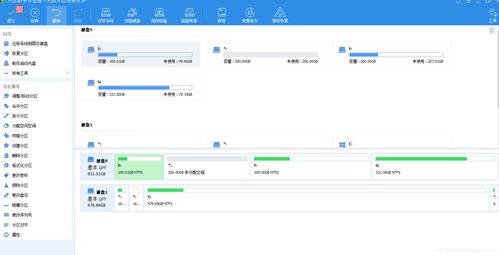
1. 选择分区工具:首先,你得有一根魔法棒,也就是分区工具。市面上有很多分区工具,比如Windows自带的磁盘管理工具、DiskGenius、EaseUS Partition Master等。这里,我们以Windows自带的磁盘管理工具为例。
2. 打开磁盘管理:在Windows系统中,你可以通过右键点击“此电脑”,选择“管理”,然后在“存储”下找到“磁盘管理”。
3. 选择要分区的硬盘:在磁盘管理窗口中,你会看到所有连接到电脑的硬盘。选择你想要分区的硬盘,比如你的C盘。
4. 创建新分区:在选定的硬盘上,你会看到一个未分配的分区。右键点击它,选择“新建简单卷”。
5. 设置分区大小:在新建简单卷向导中,你可以设置新分区的容量。一般来说,系统盘的大小建议在100GB到200GB之间,这样可以保证系统运行流畅。
6. 格式化分区:设置好分区大小后,你需要对分区进行格式化。选择一个文件系统,比如NTFS,然后点击“下一步”。
7. 分配驱动器号:在格式化完成后,你可以为分区分配一个驱动器号。这样,你就可以在文件资源管理器中找到它了。
8. 完成分区:点击“完成”,分区工具就会开始对硬盘进行分区操作。
1. 备份重要数据:在分区之前,一定要备份重要数据,以防万一。
2. 谨慎操作:分区操作可能会对硬盘造成不可逆的损害,所以一定要谨慎操作。
3. 分区工具的选择:选择一个可靠的分区工具,避免使用不稳定的软件。
4. 分区策略:根据你的需求,合理规划分区大小和数量。
5. 系统盘的优化:定期对系统盘进行优化,可以提高电脑的运行速度。
分区工具就像是电脑里的魔法师,它能够把硬盘分成一个个系统盘,让电脑运行更加顺畅。不过,这可不是一件简单的事情,需要你掌握一定的技巧和知识。希望这篇文章能帮助你更好地了解分区工具的魔法,让你的电脑更加高效地工作。